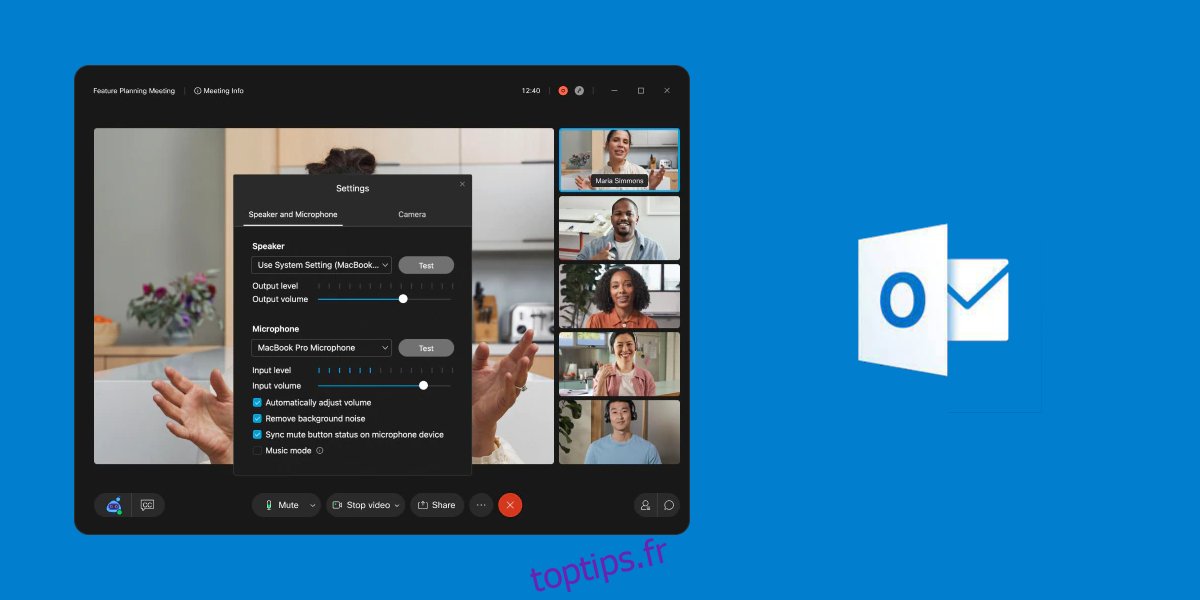Nous avons couvert Microsoft Teams en détail. L’une de ses fonctionnalités, si vous disposez d’une licence Microsoft Teams payante, vous permet d’installer un module complémentaire pour Outlook. Ce module complémentaire vous permet de planifier des réunions dans Microsoft Teams à partir d’Outlook. Microsoft Teams n’est pas le seul outil de conférence Web à disposer d’un module complémentaire pour Outlook.
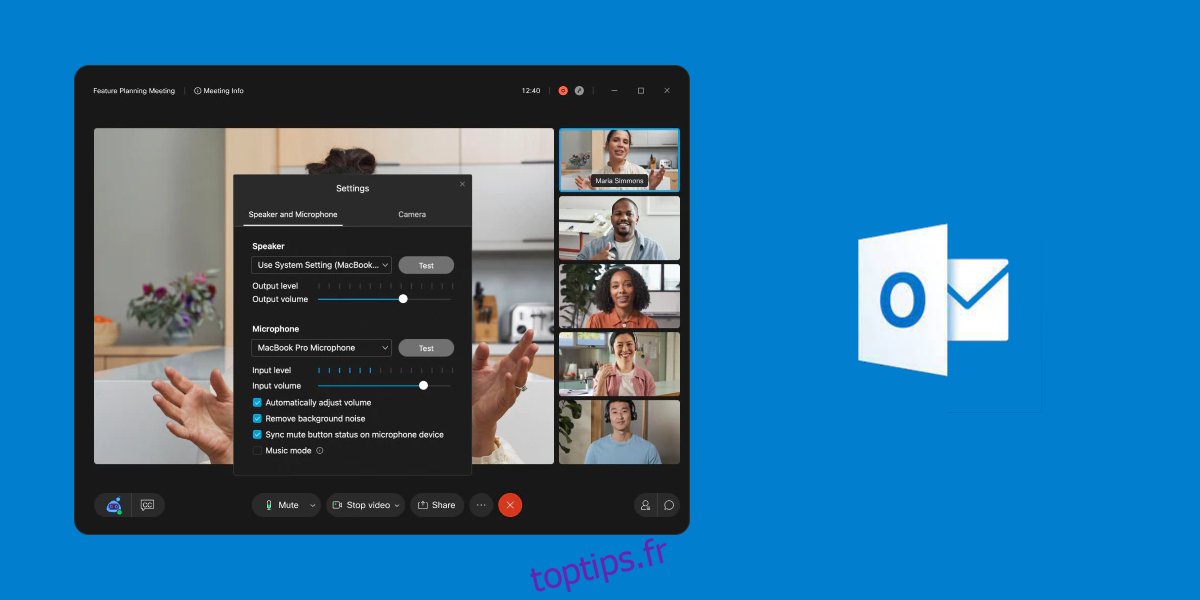
Table des matières
WebEx pour Outlook
WebEx est un outil de visioconférence développé par Cisco. C’est un outil assez performant, mais ses forfaits gratuits ne sont disponibles que dans certains pays, tandis que la plupart de ses concurrents opèrent dans le monde entier. C’est l’une des raisons pour lesquelles WebEx n’a pas fait de grands progrès au cours de l’année écoulée. Cela dit, il a un module complémentaire pour Outlook. Voici comment vous pouvez l’installer.
Remarque : vous devez avoir installé l’application de bureau Outlook. Cet article ne traite pas de l’installation d’Outlook.
Installer les outils de productivité WebEx
Le module complémentaire WebEx Outlook fait partie des outils de productivité WebEx. Pour les obtenir, vous devez avoir un accès administrateur au site d’administration WebEx de votre entreprise.
Visitez le site d’administration WebEx.
Sélectionnez Meeting Center ou Training Center (options mai différer).
Recherchez les outils de productivité WebEx et cliquez sur Télécharger.
Une fois téléchargé, double-cliquez sur le fichier pour commencer à installer les outils.

Activer l’intégration Outlook
Une fois que vous avez installé les outils de productivité WebEx, vous devez activer l’intégration d’Outlook dans ceux-ci.
Ouvrez les outils de productivité WebEx.
Accédez aux paramètres de l’application.
Sélectionnez l’onglet Outils.
Activez Outlook pour la messagerie et la planification.
Quittez et redémarrez Outlook.
Activer le module complémentaire WebEx dans Outlook
Le module complémentaire WebEx est installé mais il mai doivent être activés dans Outlook avant de pouvoir l’utiliser.
Ouvrez Outlook sur votre bureau.
Allez dans Fichier>Options.
Sélectionnez l’onglet Compléments.
Cliquez sur « Compléments COM » dans la liste déroulante Gérer.
Cliquez sur Aller.
Dans la liste, sélectionnez le module complémentaire WebEx et cliquez sur OK.
Redémarrez Outlook.
C’est une bonne idée de redémarrer à la fois l’outil WebEx et Outlook après avoir activé le module complémentaire dans les deux. Assurez-vous que vous êtes connecté à WebEx et Outlook. Assurez-vous également que le compte de messagerie que vous avez sélectionné dans Outlook est capable de se connecter à WebEx.
Conclusion
WebEx est un outil complexe, donc si vous rencontrez des problèmes pour faire fonctionner le module complémentaire Outlook, parlez-en à votre administrateur système. Là mai être des restrictions sur votre compte WebEx ou là mai être des restrictions sur votre compte Outlook qui empêchent le module complémentaire d’apparaître. Le module complémentaire facilite la planification des réunions et si vous utilisez Outlook comme client de messagerie principal, il est normalement plus pratique d’y planifier des réunions que de passer à une autre application.